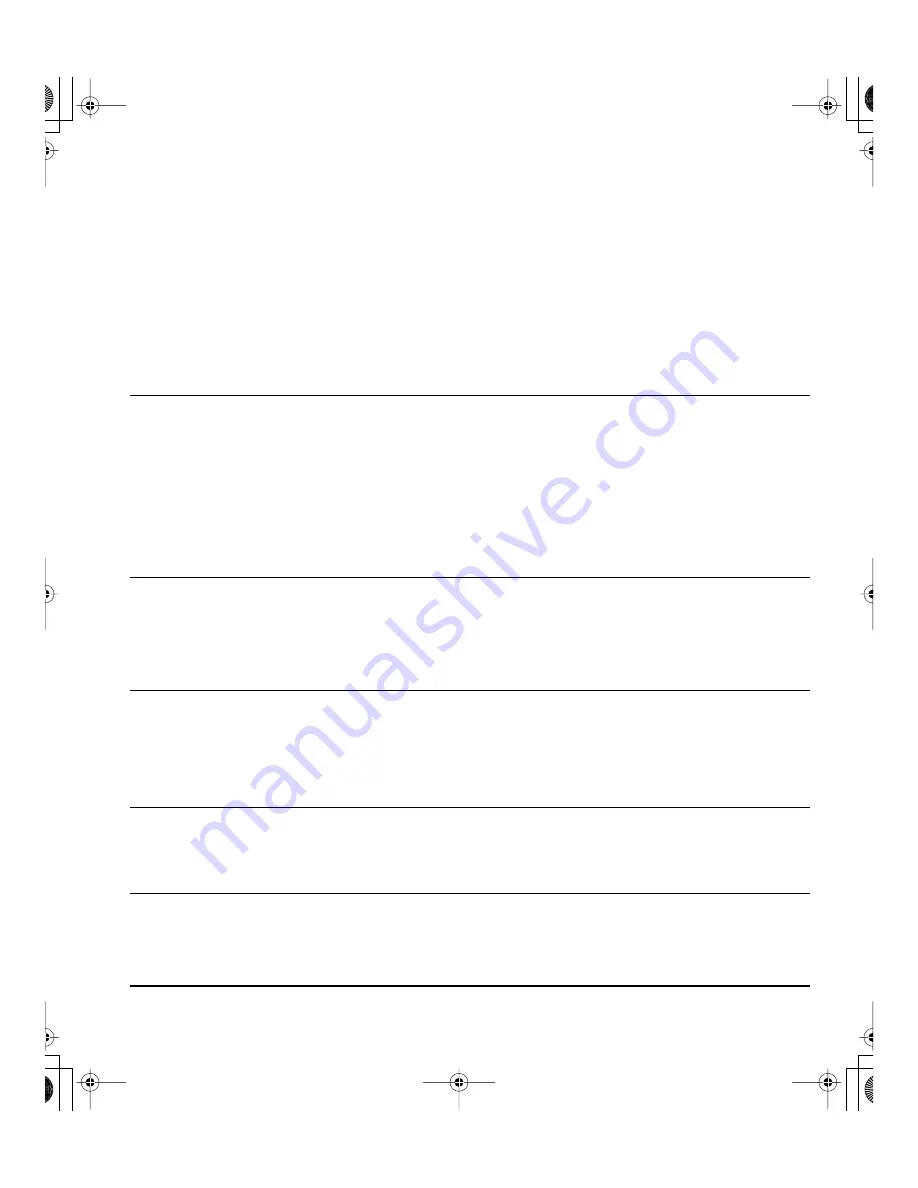
Dépannage
Page 37
DÉPANNAGE DU PEN TABLET
Si vous rencontrez des problèmes avec le DTF-720 Interactive Pen Display, reportez-vous aux tableaux
suivants.
Si le problème rencontré y est mentionné, essayez la solution proposée. Pensez également à consulter
le fichier Lisez-moi du DTF-720 pour obtenir des informations de dépannage de dernière minute.
Pour plus d'informations, visitez le site Web de Wacom à l'adresse suivante : http://www.wacom-
europe.com/int/support/index.asp?lang=fr et sélectionnez FAQ.
PROBLÈMES GÉNÉRAUX
L'ordinateur n'a pas de
port USB disponible.
Vérifiez qu’il existe bien un port USB disponible sur un
concentrateur USB. Si ce n'est pas le cas, vous devrez ajouter un
concentrateur USB ou une carte USB.
Un périphérique USB
branché sur l'un des
ports USB intégrés du
pen display ne fonctionne
pas.
1.
Assurez-vous que le pen display est bien connecté à un
port USB en état de marche de votre ordinateur.
2.
Assurez-vous également que le pen display est sous tension et
que les voyants sont bleus. Le DTF-720 contient un
concentrateur USB et des ports USB intégrés qui ne fonctionnent
pas lorsque l'alimentation est coupée.
3.
Si le périphérique USB ne fonctionne pas, essayez de le
brancher directement à un port USB de votre ordinateur.
4.
Si le périphérique USB ne fonctionne toujours pas, contactez le
fabricant de ce périphérique.
Le voyant d'alimentation du
pen display est éteint.
Assurez-vous que l'interrupteur d'alimentation du pen display est en
position de mise sous tension.
Vérifiez que l'adaptateur secteur est branché sur le pen display et sur
une prise de courant qui fonctionne.
Utilisez uniquement l'adaptateur secteur fourni avec le pen display,
sans quoi vous risquez d'endommager le produit.
Le stylet fonctionne
uniquement en mode
Souris et ne permet pas
d'utiliser la fonction de
sensibilité à la pression
pour les travaux de dessin
ou d'écriture.
Le pilote de la tablette n'est pas installé ou ne s'est pas chargé
correctement. Vérifiez que le pilote de la tablette est installé et
fonctionne correctement. Installez le pilote logiciel du pen tablet en
suivant les instructions fournies à la section
Installation
de ce
manuel.
Le stylet ne permet pas
d'utiliser la fonction de
sensibilité à la pression
pour les travaux de dessin
ou d'écriture.
Dans certaines applications, il est nécessaire d'activer les fonctions
de pression pour que le stylet soit sensible à la pression.
Vérifiez également que votre application prend en charge la fonction
de sensibilité à la pression.
La production d'un clic est
difficile.
Ouvrez le panneau de configuration Propriétés de la tablette et
cliquez sur l'onglet Stylet. Essayez d'utiliser un T
OUCHER
DE
LA
POINTE
plus doux.
DTF720_Manual.fm Page 37 Monday, December 22, 2008 12:36 PM
Содержание DTF-720 - OTHER
Страница 4: ...DTF720_Manual fm Page 0 Monday December 22 2008 10 13 AM...
Страница 60: ...Appendix Page 56 DTF720_Manual fm Page 56 Monday December 22 2008 10 13 AM...
Страница 62: ...DTF720_Manual fm Page 0 Monday December 22 2008 12 29 PM...
Страница 118: ...Anhang Seite 56 DTF720_Manual fm Page 56 Monday December 22 2008 12 29 PM...
Страница 120: ...DTF720_Manual fm Page 0 Monday December 22 2008 12 36 PM...
Страница 176: ...Annexes Page 56 DTF720_Manual fm Page 56 Monday December 22 2008 12 36 PM...
Страница 177: ...Annexes Page 57 DTF720_Manual fm Page 57 Monday December 22 2008 12 36 PM...
Страница 178: ...Annexes Page 58 DTF720_Manual fm Page 58 Monday December 22 2008 12 36 PM...
















































